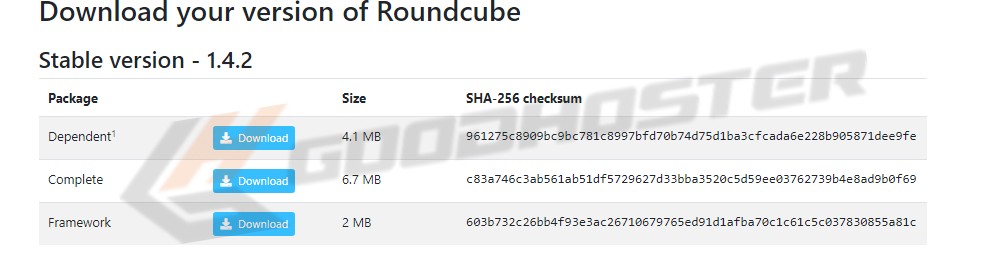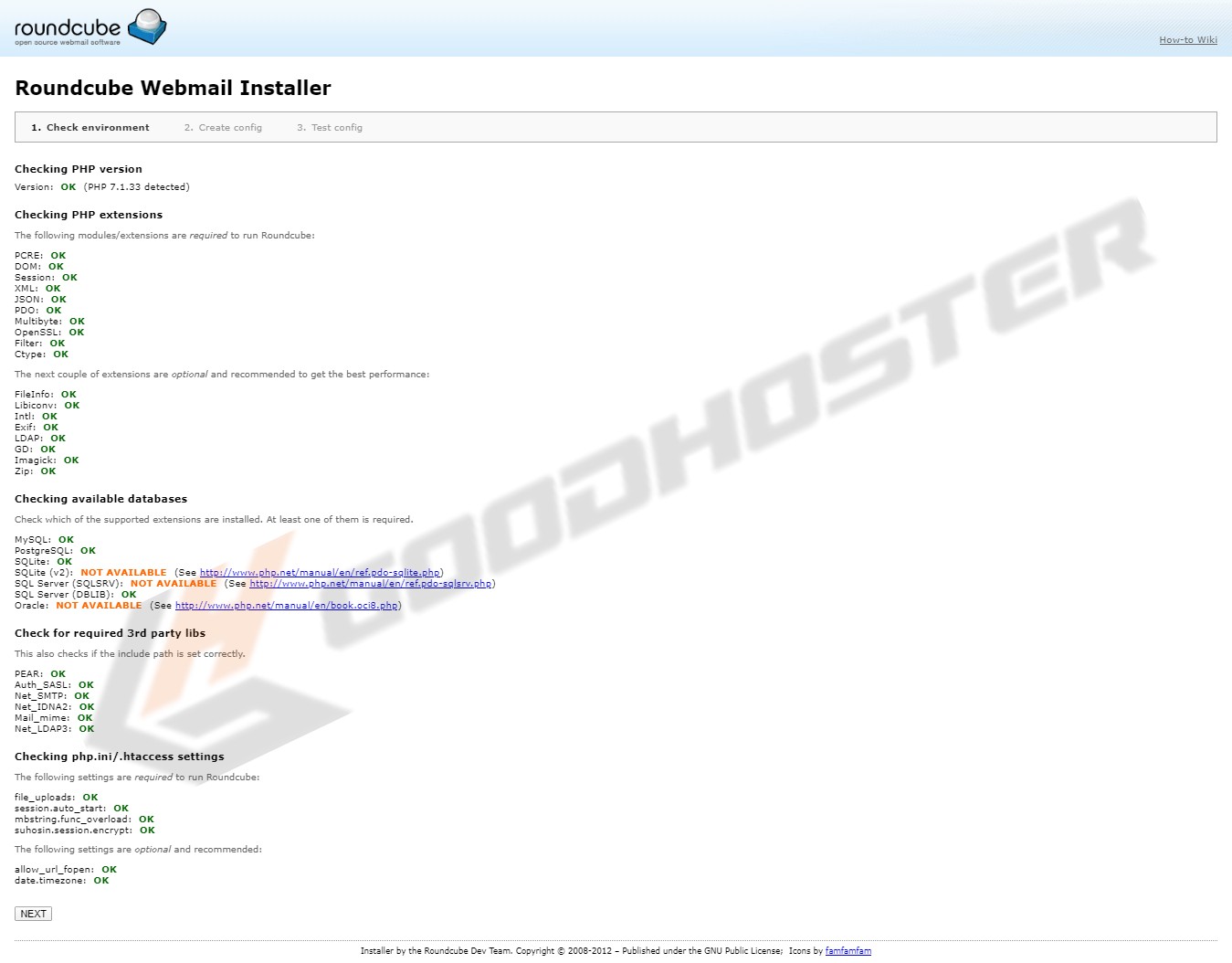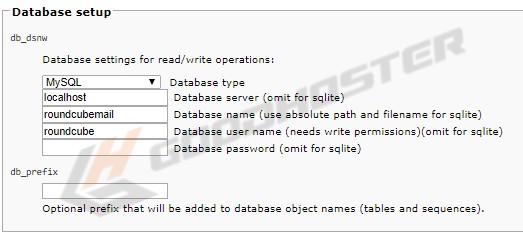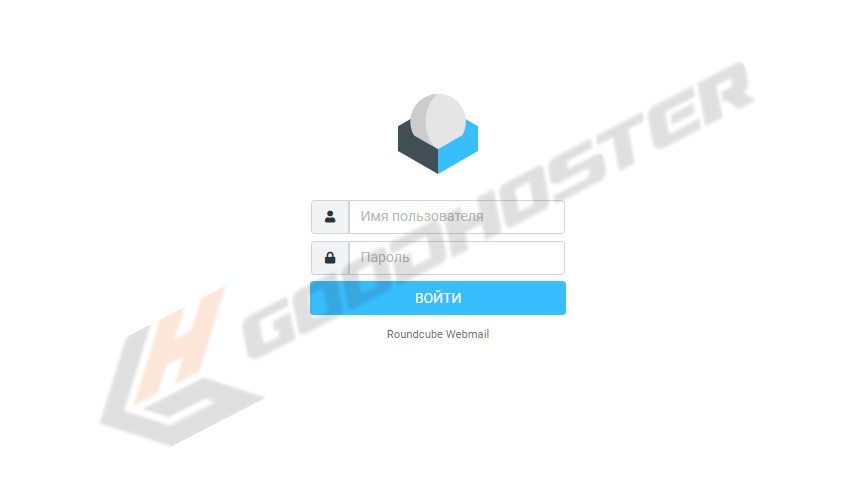По умолчанию ISPmanager 5 использует PHP версию 5.4, соответственно она устанавливает с коробки Roundcube старой версии. Установим Rundcube новой версии на поддомен.
Для начала нам нужно установить одну из версий PHP 7-й ветки. Переходим в ISPmanager, в разделе «Настройки» переходим в «Возможности«, выделяем нужную версию и жмём кнопку «Изменить«. Устанавливаем отметки как показано ниже: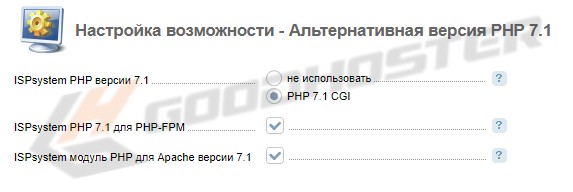 И нажимаем «Применить изменения«. Дожидаемся установки.
И нажимаем «Применить изменения«. Дожидаемся установки.
В «Возможностях» напротив «Альтернативная версия PHP 7.1» должна светиться жёлтая лампочка, что означает что версия PHP установлена.
Переходим в раздел «Домены» и нажимаем на «WWW-домены«. Добавляем поддомен mail., в нашем случае поддомен будет mail.simple.com, для поддомена устанавливаем режим работы PHP как CGI и подключаем PHP версии 7.1
Далее подключаемся к серверу по SSH и переходим в корневую папку созданного поддомена:
cd /var/www/admin/data/www/mail.simple.com/
Удаляем страницу по умолчанию:
rm index.php
Скачиваем последнюю версию с официального сайта клиента Roundcube в нашем случае эта версия 1.4.2:
Копируем ссылку пакета «Complete» и скачиваем командой:
wget https://github.com/roundcube/roundcubemail/releases/download/1.4.2/roundcubemail-1.4.2-complete.tar.gz
расспаковываем архив:
tar -xvf roundcubemail-1.4.2-complete.tar.gz
Перемещаем всё в коневую папку:
mv roundcubemail-1.4.2/* ./ ; mv roundcubemail-1.4.2/.htaccess ./
Устанавливаем владельца (пользователя) на все файлы, в нашем случае это admin:
chown -R admin:admin ./*
Удаляем архив и ненужную папку:
rm -rf roundcubemail-1.4.2 roundcubemail-1.4.2-complete.tar.gz
Далее создаём базу данных и пользователя для клиента. Переходим в ISPmanager 5, раздел «Инструменты«, пункт «Базы Данных«, кнопка «Создать«.
После создания базы данных переходим в браузере на наш поддомен в установку клиента, в нашем случае ссылке: mail.simple.com/installer
Если у Вас 500-я ошибка при открытии, значит в файле .htaccess удалите строку:
Options +SymLinksIfOwnerMatch
После чего перейдите нажимаем кнопку «next«. Ищем раздел «Database setup» и прописываем данные доступа к созданной базе данных:
Больше ничего трогать не надо. Внизу страницы нажимаем «Create Config«, после этого мы должны увидеть сообщение:
The config file was saved successfully
Стоит отметить, что владелец на файлы и директории должны соответствовать пользователю, которому принадлежит поддомен.
Нажимаем кнопку «CONTINUE» и на следующей странице нажимаем на кнопку «Initialize database«.
Готово. Теперь удалим папку установка клиента:
rm -rf installer
И перейдём на наш поддомен. Мы должны увидеть форму авторизации:
Создайте почтовый ящик, если он у вас не создан в панели ISPmanager 5 и войдите в аккаунт.
Если при авторизации получаем ошибку «неудачная попытка входа«, нам нужно подправить конфиг.
В папке поддомена переходим в папку «config» и редактируем файл defaults.inc.php
Ищем строку:
$config['imap_auth_type'] = null;
Заменяем строку на:
$config['imap_auth_type'] = LOGIN;
Сохраняем. Всё работает.